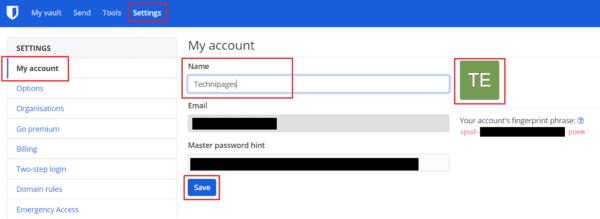Kiedy tworzysz konto w dowolnej witrynie, możesz ogólnie utworzyć nazwę użytkownika, którą lubisz. W wielu aplikacjach Twoja nazwa użytkownika musi być unikatowa, ponieważ może być używana do logowania. W Bitwarden tak nie jest; do logowania zawsze musisz używać swojego adresu e-mail. Twoje imię i nazwisko jest używane tylko w celu odniesienia się do Ciebie, gdy jesteś zalogowany. Możesz to zobaczyć, klikając menu rozwijane profilu w prawym górnym rogu skarbca internetowego.
Gdy ustawisz swoje imię, utworzona zostanie mała ikona z dwoma inicjałami i kolorem tła. Ten kolor zmienia się dla każdej wprowadzonej kombinacji znaków. Jeśli nie podoba Ci się uzyskana kombinacja kolorów i liter, możesz spróbować uzyskać inny wynik, zmieniając podaną nazwę.
Wskazówka : Generator kolorów nie rozróżnia wielkości liter, więc nie ma znaczenia, czy wpiszesz „CloudO3” czy „cloudO3”; nadal będziesz miał ten sam kolor. Jeśli chodzi o inicjały, jeśli twoje imię to jedna litera, twój inicjał będzie tą literą. Jeśli twoje imię to jedno słowo, twoje inicjały będą pierwszymi dwiema literami. Jeśli twoje imię składa się z więcej niż jednego słowa, jako inicjały zostaną użyte pierwsze litery dwóch pierwszych słów. Nazwy z łącznikami są rozpoznawane tylko jako pojedyncze słowa.
Jak zmienić swoje imię w Bitwarden?
Aby zmienić swoje imię i nazwisko, musisz zalogować się do skarbca internetowego Bitwarden . Gdy to zrobisz, kliknij „ Ustawienia ” na górnym pasku. Możesz znaleźć pole tekstowe, aby zmienić swoje imię na górze domyślnej zakładki "Moje konto". Możesz także zobaczyć kolor i początkową kombinację, które znajdziesz w prawym górnym rogu. Ta kombinacja będzie aktualizowana na żywo podczas pisania, więc wypróbuj różne konfiguracje, aż znajdziesz coś, co Ci się spodoba.
Wskazówka : jeśli nie możesz znaleźć odpowiedniej kombinacji z rzeczywistym imieniem i nazwiskiem, możesz użyć pseudonimu lub wstawić końcowe spacje po nazwisku, aż uzyskasz odpowiedni kolor.
Po znalezieniu konfiguracji nazwy, która daje ładną kombinację inicjałów i koloru, kliknij „Zapisz”, aby zaktualizować swoje konto. Aby zmiana zaczęła obowiązywać, musisz wylogować się ze skarbca internetowego i ponownie się do niego zalogować. Zablokowanie skarbca nie wystarczy, aby to zadziałało.
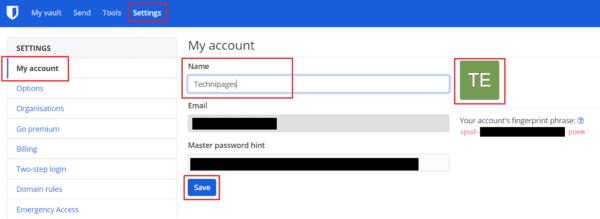
Wprowadź preferowaną nazwę w polu "Nazwa" i skonfiguruj ją, aż będziesz zadowolony z koloru i inicjałów po prawej stronie, a następnie kliknij "Zapisz".
W Bitwarden nazwa Twojego konta służy do tworzenia ikon użytkownika z inicjałami i kolorami. Wykonując czynności opisane w tym przewodniku, możesz zmienić nazwę swojego konta i swoją ikonę.